Adobe XD te ofrece herramientas potentes para diseñar distribuciones de manera precisa. Al trabajar con configuraciones de cuadrícula, puedes asegurarte de que tus diseños sean consistentes y estéticamente agradables tanto en computadoras de escritorio como en dispositivos móviles. Al usar columnas y cuadrículas rectangulares, no solo facilitas la disposición de los elementos, sino que también creas una estructura clara en tu proyecto.
Principales conclusiones
- La distribución en Adobe XD utiliza cuatro columnas de manera predeterminada, pero se puede ajustar para más columnas.
- Los espacios y anchos entre columnas se pueden definir libremente, lo que te da control sobre tu diseño.
- La cuadrícula rectangular es especialmente útil para disposiciones más precisas de los elementos.
- Las guías y las funciones de alineación optimizan el flujo de trabajo en el diseño.
Guía paso a paso
Activar cuadrícula
Para activar tu cuadrícula, abre tu mesa de trabajo y busca en el panel derecho la casilla de verificación para la cuadrícula. Haz clic en ella para hacer visible la cuadrícula. Este es el primer paso para un diseño estructurado.

Ajustar configuraciones de columnas
De forma predeterminada, Adobe XD muestra cuatro columnas. Puedes cambiar el número de columnas según tu proyecto. Si, por ejemplo, trabajas con diseños móviles, a menudo cuatro columnas son óptimas. Luego, añade una nueva mesa de trabajo presionando el atajo 'A'. Elige un formato de tablet para mostrar ocho columnas o una resolución web para doce columnas.
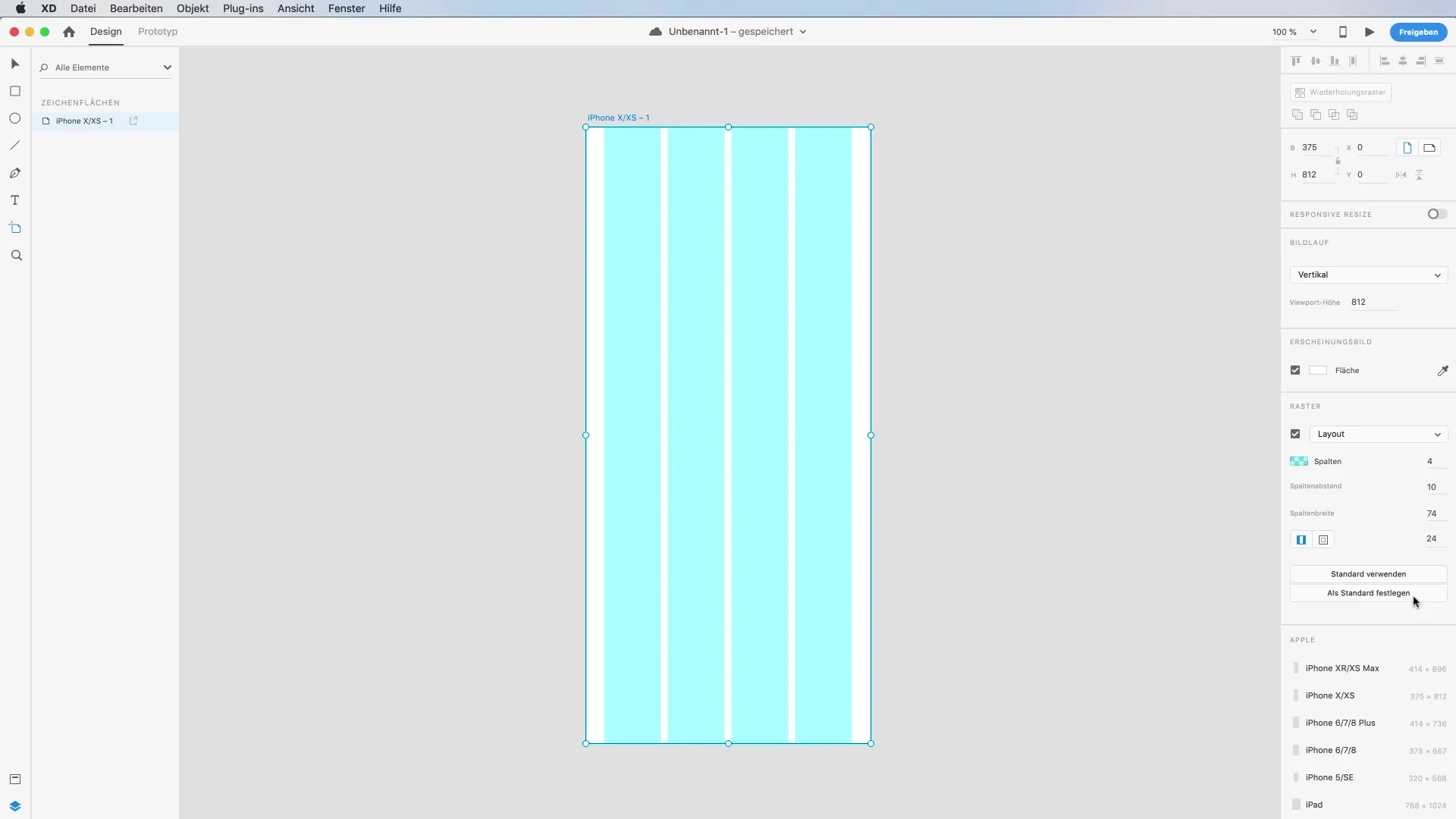
Definir espacios entre columnas
Una función importante es la capacidad de cambiar el espaciado entre columnas. Establece el espaciado entre columnas, por ejemplo, en 30 píxeles, para influir en la presentación. En el momento en que cambias el espaciado, la cuadrícula se ajusta en consecuencia. Además, modifica el ancho de las columnas para alterar el espaciado entre los elementos.
Configurar márgenes
Además de las columnas, también puedes ajustar los márgenes. Activa la opción de márgenes y establece los valores para los márgenes superior e inferior, por ejemplo, en 50 píxeles. Esto le da a tu diseño más espacio y estructura.
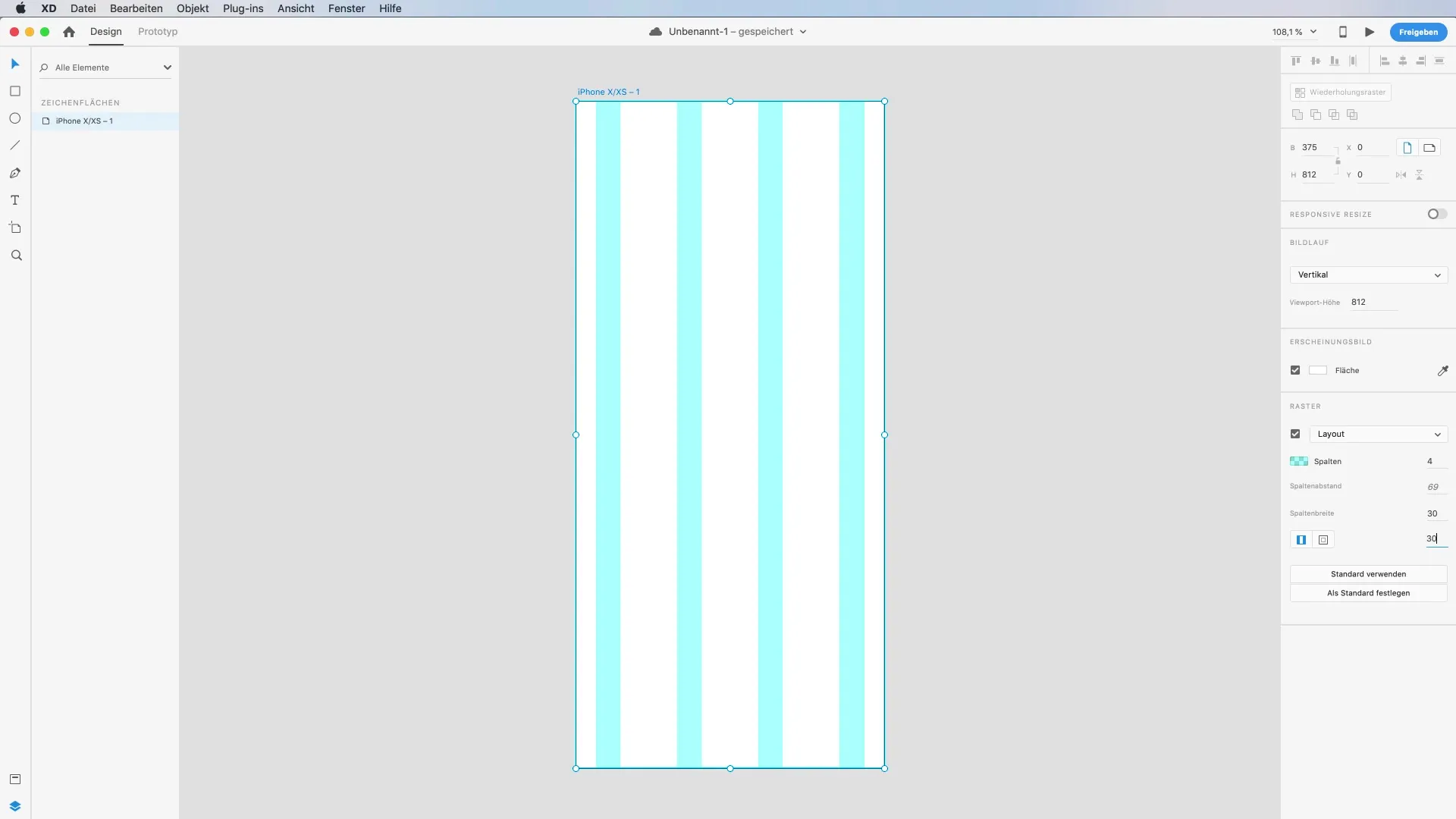
Ejemplo práctico con capturas de pantalla
Arrastra una captura de pantalla de tu teléfono a la superficie de trabajo para ver una aplicación práctica de la cuadrícula. Activa la cuadrícula de diseño para verificar los márgenes y espacios. Este arreglo ayuda a colocar los elementos de acuerdo con la cuadrícula.
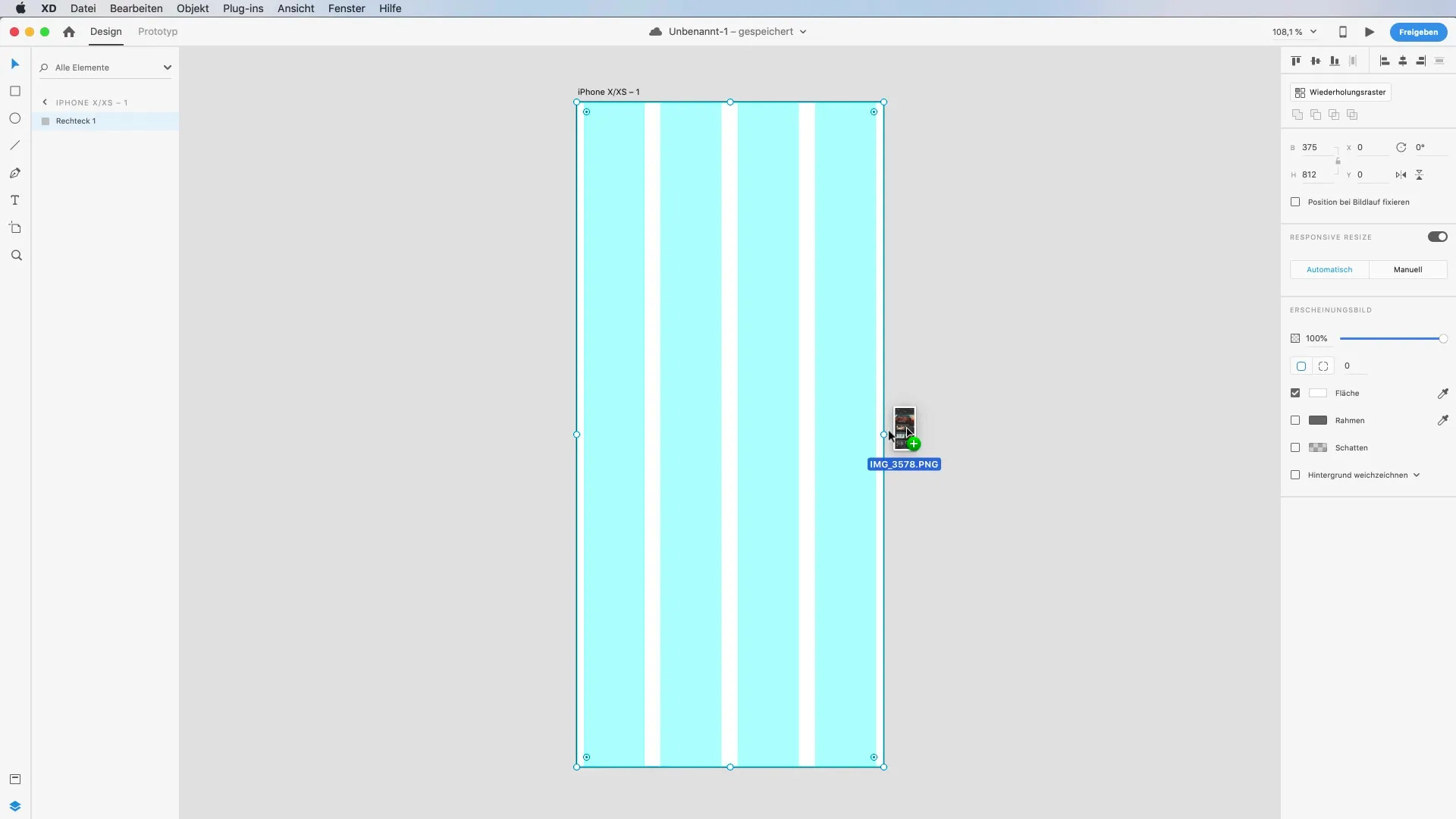
Trabajar con la cuadrícula rectangular
Usa la combinación de teclas 'Command + Shift + #' (o 'Ctrl + Shift + #' para Windows) para mostrar y ocultar la cuadrícula rectangular según sea necesario. Esto te da flexibilidad para cambiar entre diferentes tipos de cuadrículas y usarlas de manera específica. Añade una nueva mesa de trabajo para mostrar cómo funciona la cuadrícula rectangular.
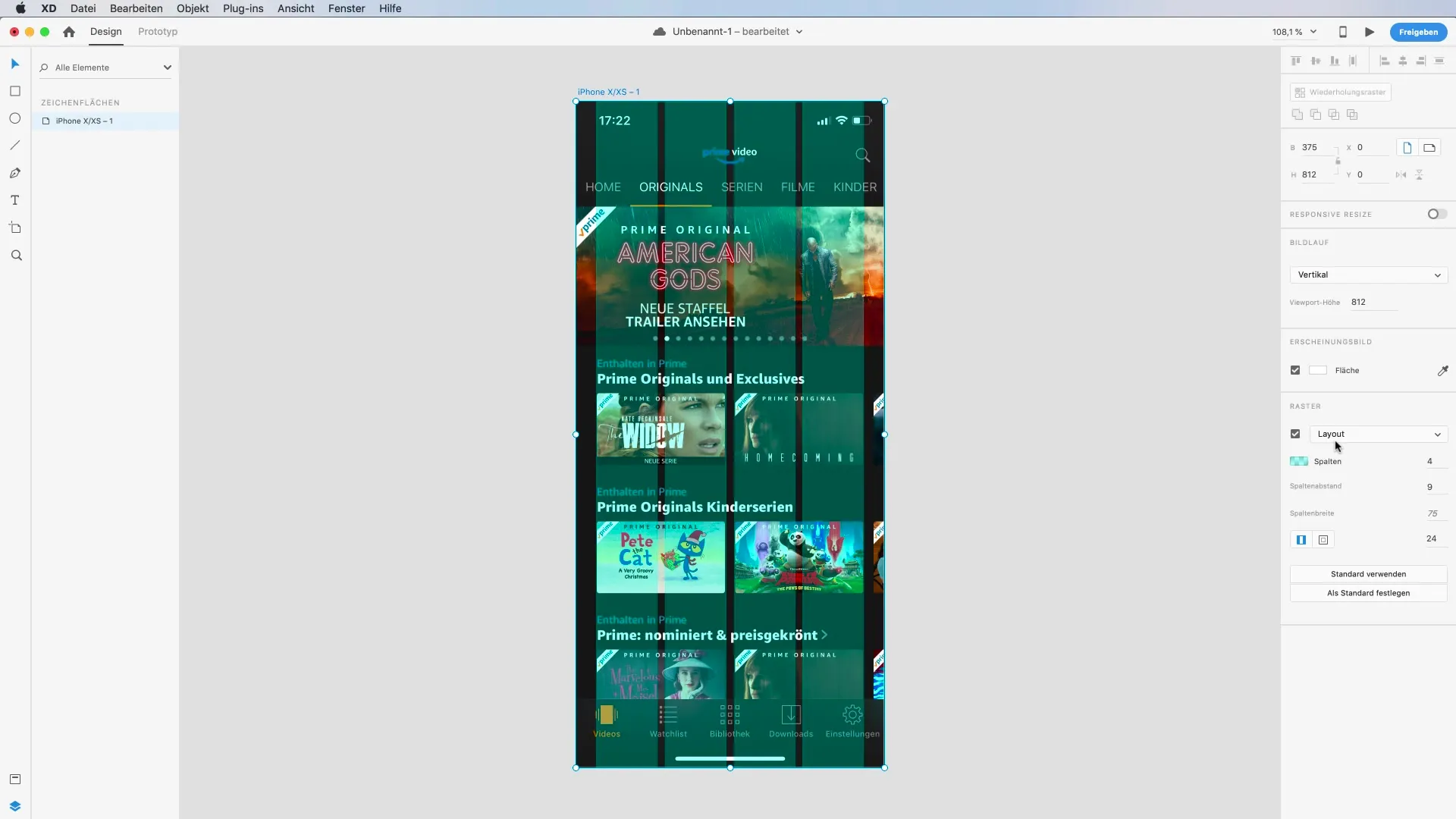
Colocación flexible de elementos
Cuando creas un rectángulo con la herramienta de rectángulo, puedes mover tus elementos en pasos de diez o veinte. Esto facilita la colocación precisa en la cuadrícula. Colocar elementos en las líneas de la cuadrícula funciona sin problemas, siempre que mantengas en mente las guías.
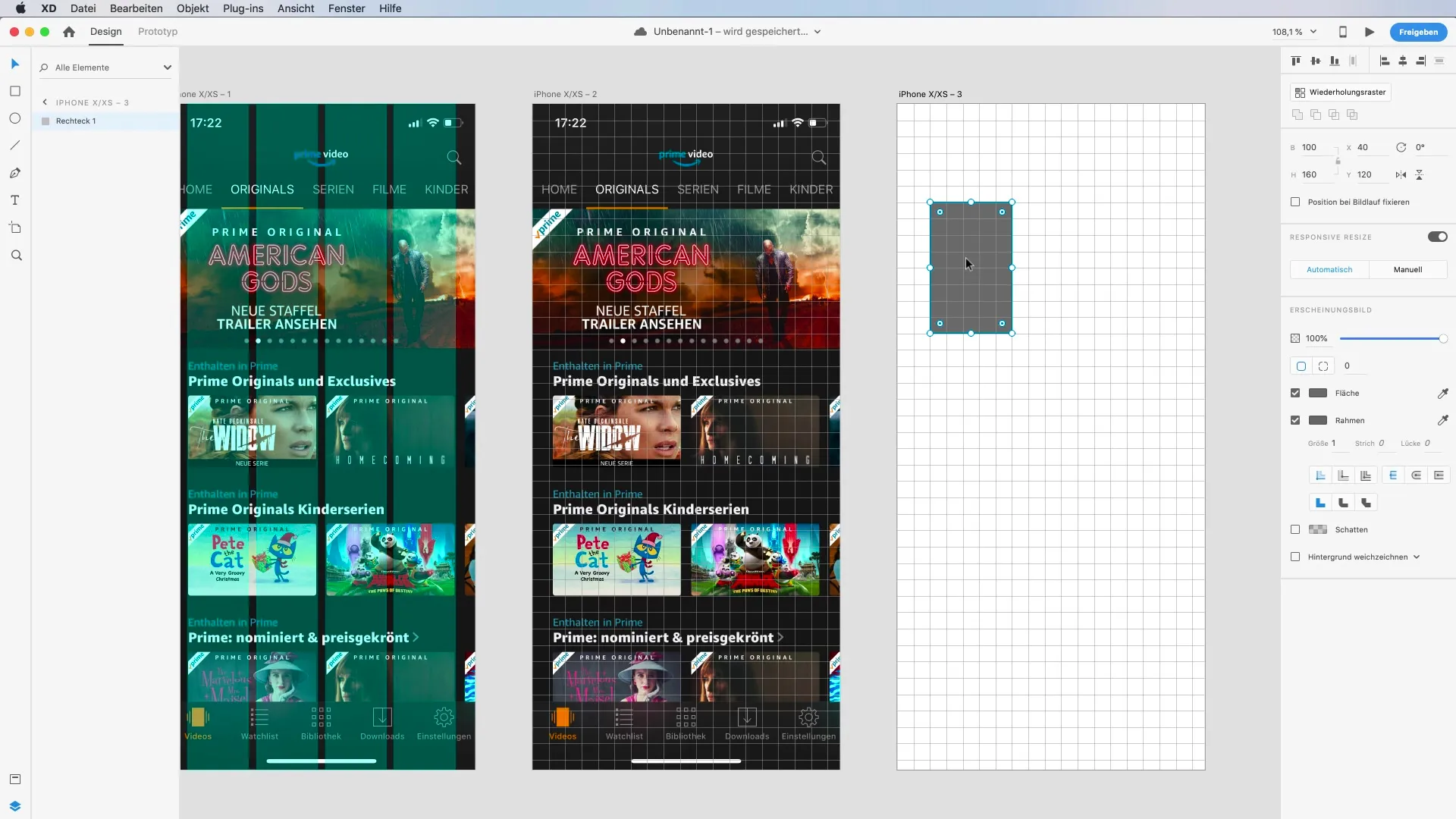
Usar guías
Mientras trabajas con las columnas y las cuadrículas, notarás las guías que te ayudan con la alineación. Estas son especialmente útiles para la disposición de los elementos, para asegurarte de que todo se vea bien y esté ordenadamente colocado. Con la tecla 'Command', puedes desactivar la alineación automática si necesitas más libertad al colocar los elementos.
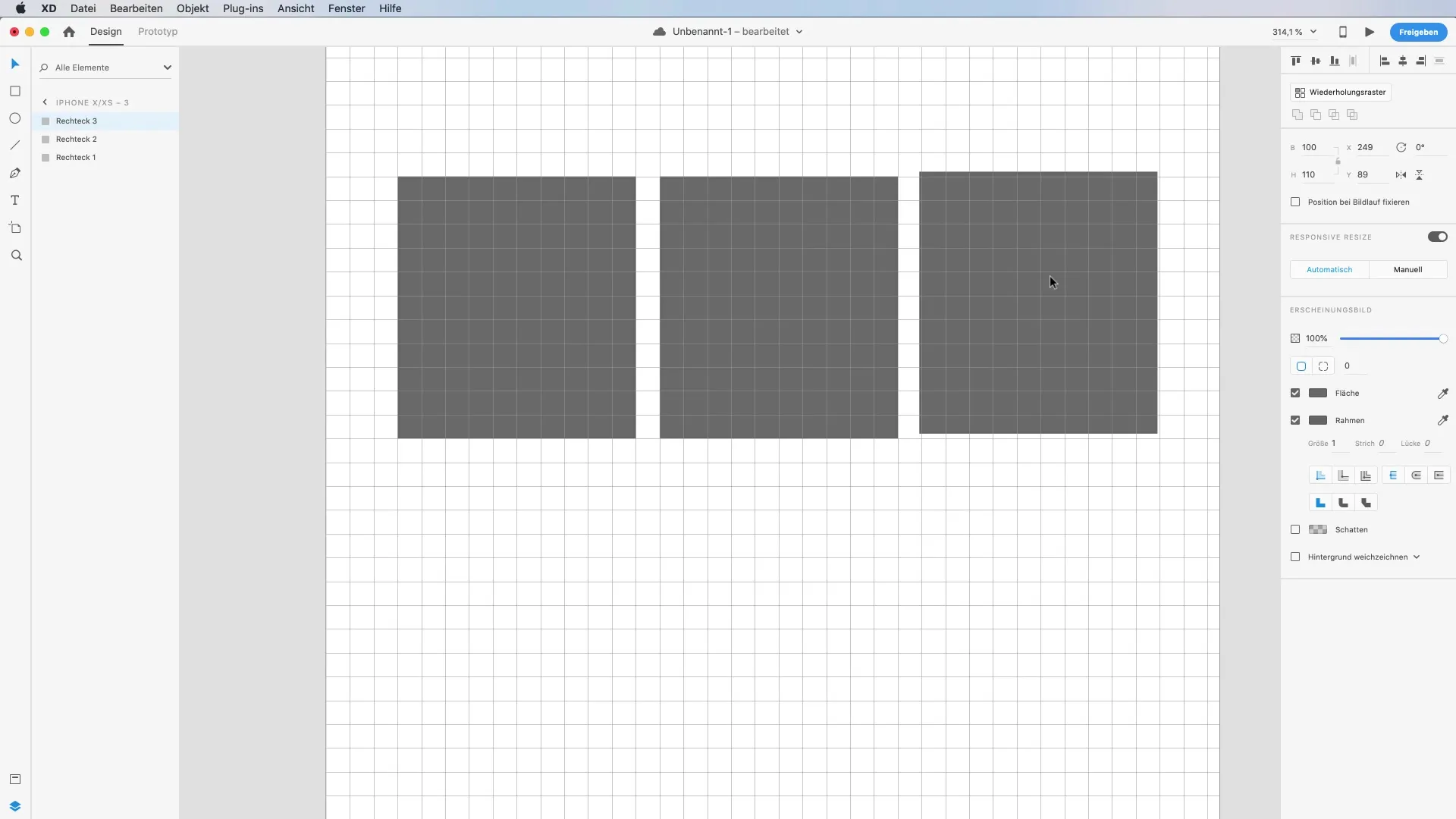
Fusionar principios de diseño
Recuerda siempre que trabajar con cuadrículas es acerca de crear una distribución limpia y efectiva. Utiliza las percepciones que obtienes durante el diseño para optimizar tus diseños y mantenerte flexible, especialmente al trabajar en diseños responsivos.
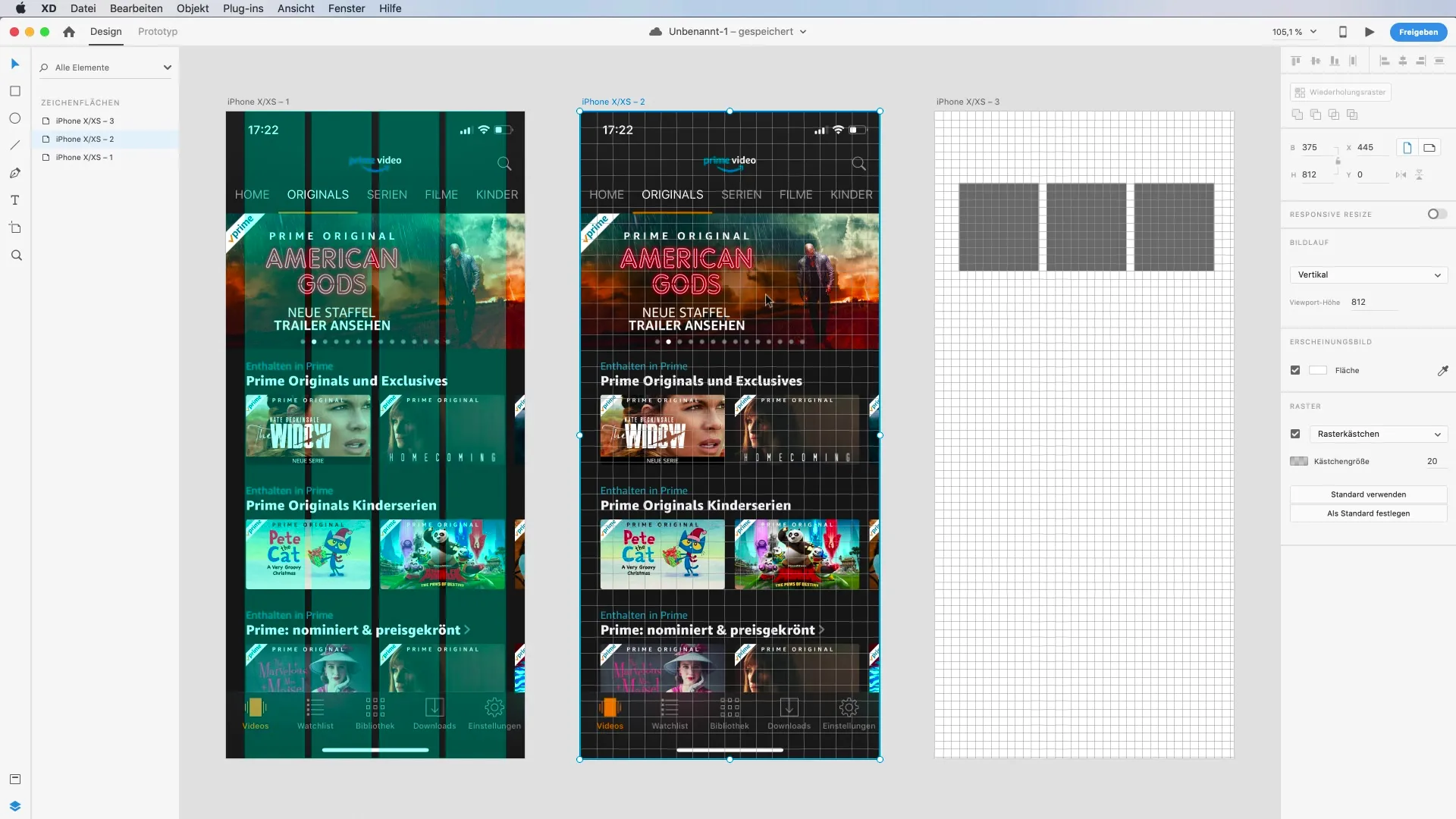
Resumen – Dominando las configuraciones de cuadrícula en Adobe XD
El uso de configuraciones de cuadrícula y columnas en Adobe XD es esencial para crear diseños estructurados. Has aprendido cómo activar distribuciones, ajustar columnas y espacios y aprovechar las guías a tu favor. Con estas técnicas, trabajas de manera más eficiente y creas interfaces de usuario atractivas.
Preguntas frecuentes
¿Cómo activo la cuadrícula en Adobe XD?Puedes activar la cuadrícula haciendo clic en la casilla de verificación bajo cuadrícula en tu panel derecho.
¿Cuántas columnas puedo usar en mi diseño?Puedes elegir entre 4, 8 y 12 columnas, dependiendo del formato y tamaño de tu diseño.
¿Cómo cambio el espaciado entre columnas?Cambia el espaciado entre columnas directamente en el panel derecho introduciendo el valor correspondiente.
¿Cuál es el propósito de las guías?Las guías te ayudan a alinear y posicionar elementos con precisión dentro de la cuadrícula.
¿Puedo establecer las configuraciones de cuadrícula como predeterminadas?Sí, puedes personalizar las configuraciones de cuadrícula y establecerlas como predeterminadas para aplicarlas más fácilmente en proyectos futuros.


